La mayoría de los usuarios de computadoras han oído hablar del lenguaje de programación Java porque se instalará en muchas máquinas y se requerirá en algunos sitios web. Una cosa buena acerca de Java es que es multiplataforma y se ejecuta en su propia máquina virtual autónoma, lo que significa que los mismos applets y programas se pueden ejecutar en diferentes sistemas operativos como Windows, Linux y Mac OS sin usar un código diferente.
Algunos usuarios afirman que ralentiza su computadora debido a los procesos adicionales que se cargan con Windows, como el proceso de inicio rápido jqs.exe. Una cosa que hace una instalación de Java que molesta a mucha gente es dejar las versiones anteriores para supuestamente ayudar con la compatibilidad. La pequeña utilidad JavaRa fue diseñada para ayudar a limpiar cualquier archivo de instalación antiguo. Los exploits aparecen de vez en cuando, lo que puede permitir la instalación de malware en una computadora si el usuario hace clic en el botón Sí cuando visita un sitio web creado por un hacker, pero estos exploits son raros y se solucionan con bastante rapidez.
Aunque el paquete Java Runtime Environment (JRE) requiere instalación y no hay una versión portátil oficial, aún es posible ejecutar applets y aplicaciones sin instalar Java en Windows. Una versión portátil no oficial de PortableApps.com le permite copiar Java a su unidad flash USB o carpeta de disco duro y ejecutarlo desde allí. Aquí hay una guía sobre cómo hacer eso. 1. Primero inserte una unidad flash USB en su computadora. Para este ejemplo, la letra de nuestra unidad flash USB es la unidad F:. Obviamente sustituya F: por su propia letra de unidad.
2. Descargue Java Portable de PortableApps.com. Una vez que termine la descarga, ejecute el archivo ejecutable descargado y haga clic en Aceptar -> Siguiente -> Acepto y luego se le pedirá que elija una ubicación de instalación. De manera predeterminada, la carpeta de destino mostrará {ruta} \ CommonFiles \ Java, agregue F: en la parte delantera para que se convierta en F: \ CommonFiles \ Java y haga clic en el botón Instalar. Se descargará el último instalador de Java, que actualmente ronda los 30 MB.

3. Cuando finalice la configuración de Portable, descargue y ejecute la herramienta PortableApps.com jPortable Launcher, que es un pequeño programa que puede ejecutar archivos Java .JAR. Durante la instalación, tome nota de la carpeta de destino nuevamente. Agregue F: al frente para que la carpeta de destino se convierta en F: \ JavaPortableLauncher y haga clic en el botón Instalar.
4. Para ejecutar un applet o aplicación Java, abra la unidad F: y ejecute el archivo F: \ JavaPortableLauncher \ JavaPortableLauncher.exe que abrirá un diálogo de archivo que le pedirá que seleccione el archivo .JAR del applet o programa que desea ejecutar . Si recibe el error "No se puede iniciar jPortable Launcher ...", significa que instaló Java Portable en la ubicación incorrecta en el paso 2. Asegúrese de que esté instalado en {unidad:} \ CommonFiles \ Java.
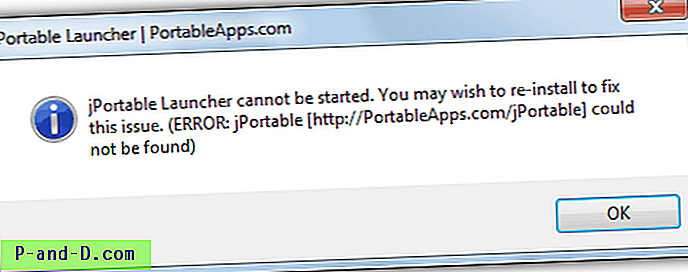
No puede utilizar este método con el software instalado actualmente que requiere que Java funcione como LibreOffice o jDownloader o los applets de Java en los navegadores web. Si intenta abrir una página web en un navegador instalado que requiere Java, entonces se le informará que debe instalarse. El cliente de torrent Vuze / Azureus al menos solicitó la ubicación de los archivos Java en la instalación y trabajó utilizando el Java portátil.
Lo bueno es que PortableApps.com ha hecho que esta versión de Java sea compatible con sus aplicaciones portátiles que requieren o usan Java, como LibreOffice o Firefox. Solo asegúrese de tener CommonFiles en la misma carpeta que la carpeta de la aplicación portátil, por ejemplo; F: \ folder1 \ CommonFiles \ Java y F: \ folder1 \ FirefoxPortable.
El popular administrador de descargas jDownloader está programado en Java y obviamente necesitará una instalación de tiempo de ejecución de Java para funcionar. Aunque no está oficialmente disponible en PortableApps.com, se puede usar fácilmente de forma portátil con el método anterior. Simplemente descargue el archivo zip MultiOS de "Otro" en la página de descarga de jDownloader y extráigalo a su unidad flash USB o carpeta de disco duro. Ahora simplemente inicie JavaPortableLauncher y localice el archivo jDownloader.jar.
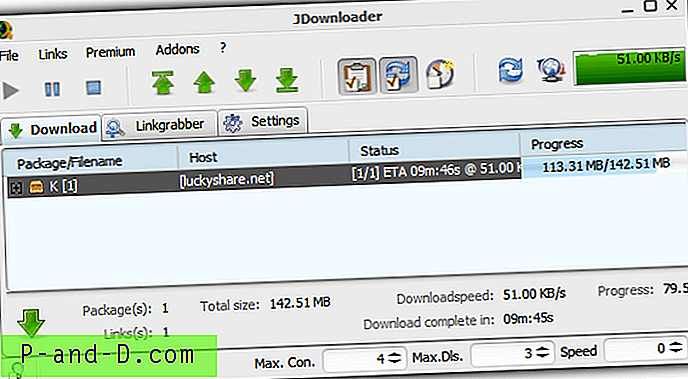
Para iniciar jDownloader directamente desde un acceso directo para que no necesite abrir el archivo JAR manualmente cada vez que requiera algunos pasos adicionales, debe:
1. Copie el contenido de la carpeta JavaPortableLauncher en la carpeta jDownloader.
2. Cree un acceso directo de JavaPortableLauncher.exe, haga clic derecho en el acceso directo -> Propiedades, luego agregue "jDownloader.jar" en el cuadro Destino. Cree el acceso directo DESPUÉS de copiar la carpeta jDownloader en su ubicación final o las rutas en el acceso directo serán incorrectas.
La carpeta CommonFiles TIENE que estar a un nivel de carpeta desde donde ha colocado el JavaPortableLauncher.exe. Por ejemplo, si tienes:
"D: \ Herramientas portátiles \ jDownloader \ jDownloader \ JavaPortableLauncher.exe"
La carpeta CommonFiles será:
"D: \ Herramientas portátiles \ jDownloader \ CommonFiles"
Con este método, puede tener una carpeta portátil jDownloader con Java incluida que se puede colocar en cualquier carpeta de disco duro o unidad USB externa. Obviamente, puede hacerlo con muchas otras aplicaciones basadas en Java, no solo con jDownloader.





